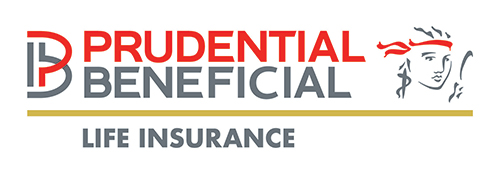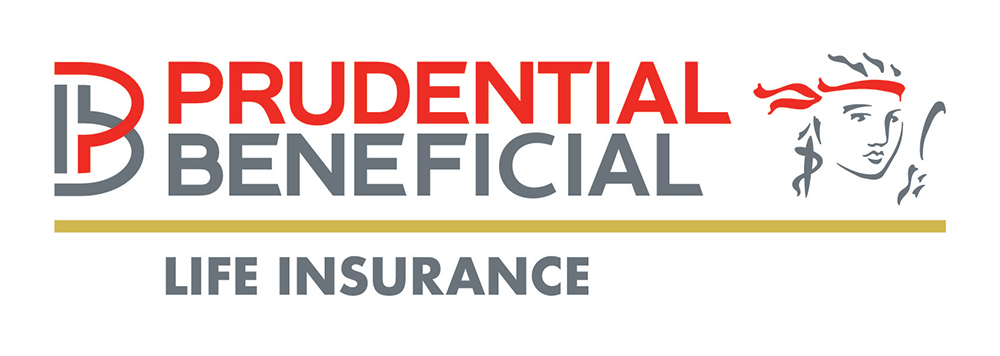Si vous n’arrivez pas à valider le formulaire ?
Si vous utilisez une version récente d’un des principaux navigateurs Web, vous n’aurez pas de problème lorsque vous accéderez notre site web.
Les nouveaux navigateurs Web utilisent les dernières versions du protocole de sécurité pour protéger vos renseignements personnels. Si vous utilisez une ancienne version d’un navigateur qui n’a pas ces fonctions de sécurité essentielles, vous ne pourrez pas valider le formulaire et vous pourriez voir l’un des messages suivants lorsque vous tenterez une souscription :
- Il y a une erreur dans votre inscription
- Impossible d’établir une connexion sécurisée
- Impossible de valider le formulaire
- Impossible de contacter le service recaptcha
Une fois votre navigateur à niveau, le problème sera automatiquement résolu.
Prudential Beneficial n’endosse pas les opinions exprimées dans d’autres sites et n’appuie aucun produit commercial que ceux-ci peuvent mentionner. Si votre ordinateur est doté de pare-feu ou d’autres systèmes de sécurité, ils peuvent empêcher la mise à niveau de votre navigateur.
Paramètres de votre navigateur si les formulaires en ligne ne s’affichent pas
Pour utiliser les formulaires de souscription en ligne, vous devez activer l’option JavaScript dans votre navigateur.
Pour obtenir des instructions sur la façon de modifier vos paramètres, sélectionnez votre navigateur dans la liste ci-dessous. Si votre navigateur n’y figure pas ou que vous ne voulez pas activer Java, vous pouvez nous contacter.
- Microsoft Internet Explorer, version 6, 7, 8, 9
- Google Chrome
- Mozilla Firefox, version 5.0+
- Safari d’Apple
Microsoft Internet Explorer, version 6, 7, 8, 9
Pour activer JavaScript :
- Internet Explorer 7 ou 8 : Dans le menu Outils, sélectionnez Options Internet.
- Internet Explorer 9 : Cliquez sur l’icône Outils (engrenage) dans le coin supérieur droit et sélectionnez Options Internet.
- Sélectionnez l’onglet Sécurité.
- Sélectionnez Personnaliser le niveau…
- Défilez jusqu’à la section Script :
- sous Script ASP, sélectionnez Activé
- sous Script des applets Java, sélectionnez Activé
- Dans la fenêtre Paramètres de sécurité, cliquez sur OK.
- Dans la fenêtre Options Internet, cliquez sur OK.
Une fois que vous avez modifié les paramètres du navigateur, fermez celui-ci afin que ces nouveaux paramètres entrent en vigueur.
Google Chrome
Pour activer JavaScript :
- Dans le menu du navigateur, cliquez sur Personnaliser et configurer Google Chrome et sélectionnez Paramètres.
- Dans la section Paramètres, cliquez sur Afficher les paramètres avancés….
- Sous Confidentialité, cliquez sur Paramètres de contenu.
- Dans la fenêtre qui s’affiche, trouvez la section JavaScript et sélectionnez Autoriser tous les sites à exécuter JavaScript (recommandé).
- Cliquez sur le bouton OK pour fermer la fenêtre.
- Fermez l’onglet Paramètres.
- Cliquez sur le bouton Actualiser cette page du navigateur.
Mozilla Firefox, version 5.0 et plus récentes
Pour activer JavaScript :
- Dans le menu Outils de Firefox, sélectionnez Options.
- Dans la fenêtre Options, sélectionnez l’onglet Contenu.
- Cochez la case Activer JavaScript.
- Cliquez sur le bouton OK de la fenêtre Options pour la fermer.
- Cliquez sur le bouton Actualiser la page courante du navigateur.
Safari d’Apple
Pour activer JavaScript :
- Dans le menu de Safari, cliquez sur Edit et sélectionnez Preferences.
- Dans la fenêtre Preferences, sélectionnez l’onglet Security.
- Dans la section Web Content de l’onglet Security, cochez la case Enable JavaScript.
Cliquez sur le bouton Reload the current page du navigateur.